亲爱的电脑前的小伙伴们,你们有没有遇到过这样的烦恼:点开Skype,却发现它像个顽皮的小猫,对你爱理不理,一点反应都没有?别急,今天就来给你揭秘这个让人头疼的小问题,让你和Skype重归于好!
一、网络问题,你OUT了吗?

首先,你得确认是不是你的网络出了问题。想象Skype就像一个电话亭,没有信号,电话怎么打得通呢?所以,你得检查一下网络连接是否稳定。如果网络不稳定或者连接中断,Skype当然会对你爱答不理啦!
二、清理缓存,给Skype洗个澡
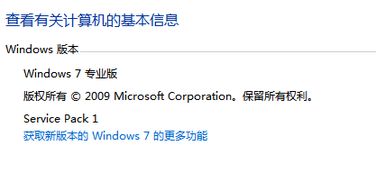
Skype在运行过程中会产生一些缓存文件,这些小家伙有时候会阻碍Skype的正常使用。所以,你可以尝试清理一下Skype的缓存,给它洗个澡,让它焕然一新!
1. 关闭Skype应用程序。
2. 打开运行对话框(按Win+R键),输入%appdata%,然后按Enter键。
3. 在打开的文件夹中找到Skype文件夹,并删除其中的所有文件和文件夹。
4. 重新启动Skype应用程序,看看问题是否解决。
三、系统设置,别让防火墙挡道
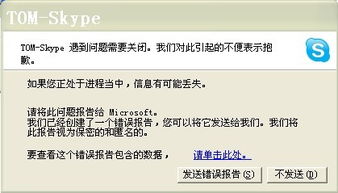
有时候,系统设置也会导致Skype点击无反应。比如,Skype可能被防火墙或者防病毒软件阻止了。所以,你得检查一下:
1. 检查Skype是否被添加到防火墙的例外列表中。
2. 检查Skype是否被添加到防病毒软件的例外列表中。
3. 尝试以管理员身份运行Skype应用程序。
四、更新Skype,跟上时代潮流
Skype会定期发布更新,修复已知问题,提高软件性能。如果你的Skype版本过旧,可能会出现点击无反应的问题。所以,你得更新一下Skype:
1. 打开Skype应用程序。
2. 点击菜单栏中的帮助选项。
3. 选择检查更新或关于Skype。
4. 按照提示更新Skype至最新版本。
五、重装Skype,给它来个“大换血”
如果以上方法都无法解决问题,你可以尝试重装Skype。以下是一些步骤:
1. 在Skype官方网站下载最新版本的Skype。
2. 安装Skype。
3. 使用你的账号和密码登录。
六、其他可能的原因
1. 电脑病毒:有时候,电脑病毒也会导致Skype点击无反应。你可以使用杀毒软件进行扫描,看看是否有病毒干扰。
2. 系统问题:如果你的电脑系统出现问题,也可能导致Skype点击无反应。你可以尝试重启电脑,或者联系专业人员进行维修。
七、
Skype点击没有反应的问题,其实并不复杂。只要按照以上方法,你就能轻松解决它。希望这篇文章能帮到你,让你的Skype重新焕发生机!
